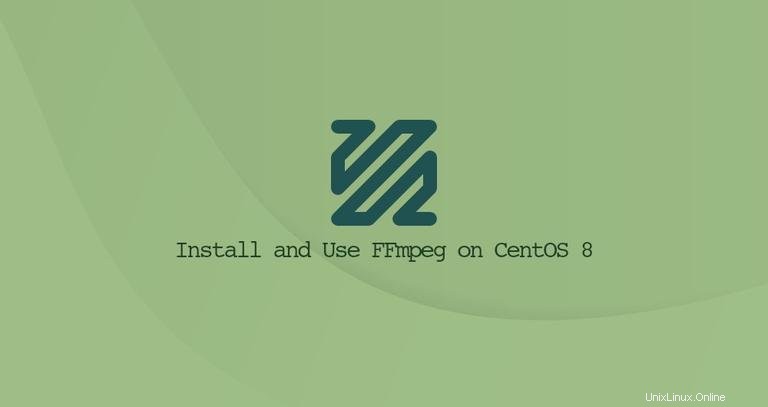
FFmpeg es una colección de herramientas gratuitas y de código abierto para manejar archivos multimedia. Contiene un conjunto de bibliotecas de audio y video compartidas, como libavcodec, libavformat y libavutil. Con FFmpeg, puede convertir entre varios formatos de video y audio, establecer frecuencias de muestreo, capturar transmisión de audio/video y cambiar el tamaño de los videos.
Este artículo describe cómo instalar FFmpeg en CentOS 8.
Instalando FFmpeg en CentOS 8 #
FFmpeg no está disponible en los repositorios predeterminados de CentOS 8. Puede elegir construir las herramientas FFmpeg desde la fuente o instalarlas usando dnf del repositorio Negativo17. Iremos con la segunda opción.
Complete los siguientes pasos para instalar FFmpeg en CentOS 8:
-
El repositorio Negativo17 depende de los repositorios EPEL y PowerTools. Ejecute los siguientes comandos como root o usuario con privilegios sudo para habilitar los repositorios requeridos:
sudo dnf install epel-release dnf-utilssudo yum-config-manager --set-enabled PowerToolssudo yum-config-manager --add-repo=https://negativo17.org/repos/epel-multimedia.repo -
Una vez que los repositorios estén habilitados, instale FFmpeg:
sudo dnf install ffmpeg -
Verifique la instalación de FFmpeg comprobando su versión:
ffmpeg -versionAl momento de escribir este artículo, la versión actual de FFmpeg disponible en el repositorio de Negativo17 es
2.8.15.ffmpeg version 4.2.2 Copyright (c) 2000-2019 the FFmpeg developers built with gcc 8 (GCC) ...El comando también mostrará las opciones de configuración de FFmpeg.
Eso es todo. FFmpeg se instaló en su máquina CentOS y puede comenzar a usarlo.
Usando FFmpeg #
En esta sección, veremos algunos ejemplos básicos sobre cómo usar ffmpeg utilidad.
Conversión básica #
Al convertir archivos de audio y video con ffmpeg no tiene que especificar los formatos de entrada y salida. El formato del archivo de entrada se detecta automáticamente y el formato de salida se adivina a partir de la extensión del archivo.
-
Convierta un archivo de video de mp4 a webm:
ffmpeg -i input.mp4 output.webm -
Convierte un archivo de audio de mp3 a ogg:
ffmpeg -i input.mp3 output.ogg
Uso de códecs #
Al convertir archivos, use -c opción para especificar los códecs. Puede ser el nombre de cualquier decodificador/codificador compatible o un valor especial copy que simplemente copia el flujo de entrada.
-
Convierta un archivo de video de mp4 a webm usando
libvpxcódec de vídeo ylibvorbiscódec de audio:ffmpeg -i input.mp4 -c:v libvpx -c:a libvorbis output.webm -
Convierta un archivo de audio de mp3 a ogg codificado con
libopuscódec.ffmpeg -i input.mp3 -c:a libopus output.ogg